tych panel 2是一款能够轻松进行拼贴图制作的软件。制作拼贴图快来试试tych panel 2吧。您可以将多个本地图像添加到PS以执行拼贴处理。软件操作仍然非常简单。您可以在软件中直接添加新的行和列。例如,设置2行2列以显示四个图像。区域中,将四个图像添加到相应的点以完成拼贴处理,这对于需要制作拼贴图像的朋友非常有帮助。您可以拼贴一系列图像并显示图像集合。设置过程很简单。满足大多数用户的需求; tyty面板2支持多个PS版本,并添加了拖放支持。只需将图像拖到面板中的按钮,即可解决“在Adobe Bridge中使用所选图像”的问题。如果需要此软件,请下载!
安装方法:
1.不用说,解压缩,找到与您相对应的ps版本,然后解压缩。
2.打开ps,在左上角的脚本浏览器中选择文件。
3.在解压缩的文件中找到installer.jsx,然后单击以加载它。这样就完成了安装。

手动安装
在安装之前,请确保已删除所有旧的Tych Panel文件。

Photoshop CS 6 / CC
1.将CS6目录(位于“面板”目录中)复制到
/插件/面板。
重要!
如果您复制错误的目录(即CS5而不是CS6),则会得到
在Photoshop中发生“加载面板xml错误错误#2032”错误。
2.将新目录命名为“ Tych Panel”(离开/插件/面板/ Tych Panel)。
3.将Tych Panel目录(位于“脚本”目录中)复制到
/预设/脚本。
4.运行Photoshop并通过转到窗口/扩展名/修补程序面板显示面板。
Photoshop CS 5
步骤与CS5相同,但是您复制了CS5目录:
1.将CS5目录(位于面板目录中)复制到
/插件/面板。
2.将新目录命名为“ Tych Panel”(离开/插件/面板/ Tych Panel)。
3.将Tych Panel目录(位于“脚本”目录中)复制到
/预设/脚本。
4.运行Photoshop并通过转到窗口/扩展名/修补程序面板显示面板。
软件功能:
1.Tych Panel 2提供图像拼贴功能,可以快速拼贴多幅图像
2.该软件提供了新的行和列功能,您可以自行设置图像排列
3.直接将图像从本地添加到相应的行列进行拼贴
4.可以调整行和列之间的间隔,以便于将图像添加到拼贴界面
5.设置等级后,您可以开始添加图像
6.支持输出设置,在软件中调整输出地址,保存JPEG格式
7.支持保存psd格式并设置图像质量
使用说明:
1.您可以在窗口界面中找到已安装的脚本,然后打开“ Tych Panel 2”以处理图像

2.软件设置界面,您可以在其中设置外观并设置新的背景色

3.输出设置界面,设置为保存生成的图像,设置为保存每个单独的图层,并从输入文件导出文件名

4.其他参数,启用排序对话框,使用Adobe Bridge中的选定图像,转换为智能对象,遮罩层

5.使用该软件可以帮助用户快速将图像和拼贴图像排版成JPG,png文件

6.英语界面对应的翻译结果是这样的,您可以自己设置相关参数

7.使用此软件可以快速完成瓶贴,使用户可以在PS软件上快速设计图像拼贴效果

8.如图所示,以自定义方式拼贴四个图像,显示效果如下

9.设计效果是这样的,如果需要此软件,请下载

软件特色:
1.Tych Panel 2提供方便的图像拼贴
2.拼贴可以在一分钟内完成,节省用户设计时间
3.虽然使用PS软件也可以做拼贴,但是操作更加复杂
4.使用此Tych Panel 2插件快速创建新的拼贴
5.易于创建双重布局,三重布局,多种布局和无限的自定义布局。


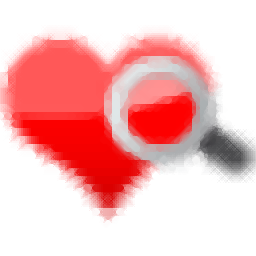



 ktv信用卡优惠 2.2.0安卓版
ktv信用卡优惠 2.2.0安卓版 人人点歌 2.1.2安卓版
人人点歌 2.1.2安卓版 音乐点歌
音乐点歌 全球儿童点歌机 2.0.0安卓版
全球儿童点歌机 2.0.0安卓版 在线订KTV点歌 5.9安卓版
在线订KTV点歌 5.9安卓版 虾咪KTV 1.3.1.10166安卓版
虾咪KTV 1.3.1.10166安卓版 滔润KTV 1.0安卓版
滔润KTV 1.0安卓版 现场KTV 1.0安卓版
现场KTV 1.0安卓版 佰迪乐KTV 02.04.0003安卓版
佰迪乐KTV 02.04.0003安卓版 掌上KTV 1.0安卓版
掌上KTV 1.0安卓版 拼K 3.1.0安卓版
拼K 3.1.0安卓版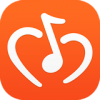 真心点歌
真心点歌 小小绘图王是小编为大家带来的一款非常实用的图片处理工具,这款软件可以帮你制作图片,也可以帮你处理图片,是一款非常值得下载的软件。
功能介绍:
1、菜单
主窗口带有菜单,菜单分布于窗口的左右二侧,左侧的菜单...
小小绘图王是小编为大家带来的一款非常实用的图片处理工具,这款软件可以帮你制作图片,也可以帮你处理图片,是一款非常值得下载的软件。
功能介绍:
1、菜单
主窗口带有菜单,菜单分布于窗口的左右二侧,左侧的菜单...  灵辰图片采集看图助手是一款非常好用的批量下载图片工具。本软件除了拥有强大的批量图片采集功能以外还有非常优秀的图片浏览能力,功能强大,操作简单,需要朋友可以免费下载使用。
使用说明:
1、点击按钮[调试采...
灵辰图片采集看图助手是一款非常好用的批量下载图片工具。本软件除了拥有强大的批量图片采集功能以外还有非常优秀的图片浏览能力,功能强大,操作简单,需要朋友可以免费下载使用。
使用说明:
1、点击按钮[调试采...  CloudShot截图工具是一款截图软件,它同时提供云集成和在线图像托管功能,就是说可以将截的图像同步至dropbox、onedrive、google drive、ftp等地方,只需要设定好端口就行了!有需要的用户欢迎下载!
软件介绍:
C...
CloudShot截图工具是一款截图软件,它同时提供云集成和在线图像托管功能,就是说可以将截的图像同步至dropbox、onedrive、google drive、ftp等地方,只需要设定好端口就行了!有需要的用户欢迎下载!
软件介绍:
C...  飞诗工具箱,又称之为飞诗cad插件,是一款专为autocad平台打造的辅助插件,收录了目前autocad常用的各种组件,包括配筋助手,画墙,摘大样,超级刷子,批量打印,标注,统计,合并文字,自动备份,导计算书等等功能,可...
飞诗工具箱,又称之为飞诗cad插件,是一款专为autocad平台打造的辅助插件,收录了目前autocad常用的各种组件,包括配筋助手,画墙,摘大样,超级刷子,批量打印,标注,统计,合并文字,自动备份,导计算书等等功能,可...  影楼电子相册制作系统是小编为大家带来一款免费的电子相册制作工具,这款软件免费使用不收取任何费用,有需求的下载试试吧。
功能介绍:
1、导入模板功能
对导入的模板支持预览,支持多模板导入,可以连续导入多个...
影楼电子相册制作系统是小编为大家带来一款免费的电子相册制作工具,这款软件免费使用不收取任何费用,有需求的下载试试吧。
功能介绍:
1、导入模板功能
对导入的模板支持预览,支持多模板导入,可以连续导入多个...  QQ2017
QQ2017 微信电脑版
微信电脑版 阿里旺旺
阿里旺旺 搜狗拼音
搜狗拼音 百度拼音
百度拼音 极品五笔
极品五笔 百度杀毒
百度杀毒 360杀毒
360杀毒 360安全卫士
360安全卫士 谷歌浏览器
谷歌浏览器 360浏览器
360浏览器 搜狗浏览器
搜狗浏览器 迅雷9
迅雷9 IDM下载器
IDM下载器 维棠flv
维棠flv 微软运行库
微软运行库 Winrar压缩
Winrar压缩 驱动精灵
驱动精灵